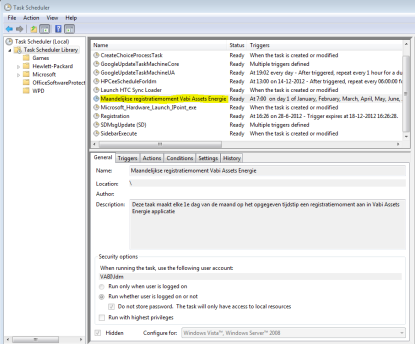Registratiemoment
Registratiemomenten handmatig vastleggen
Je kunt de registratiemomenten vastleggen door in de menubalk, onder [Rapportages], [Vastleggen registratiemoment voor volledige voorraad] te selecteren. Als de registratie succesvol verlopen is, verschijnt onderstaande melding. De registratiemomenten worden onthouden en worden getoond in de rapportage voor Registratie en Voortgang.
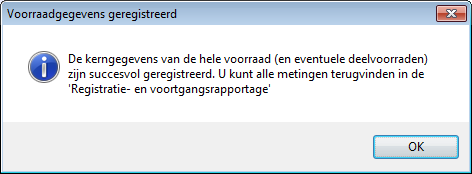
Registratiemomenten automatisch vastleggen
Het is ook mogelijk om de registratiemomenten automatisch, zonder tussenkomst van de gebruiker, vast te leggen. Dit kan door Assets Energie op te starten middels een extra parameter:
“C:\Program Files\Vabi\Assets\Assets Energie.exe” –regmoment
Assets Energie wordt dan opgestart zonder gebruikersinterface. Vervolgens wordt er een registratiemoment vastgelegd op dezelfde manier als bij de handmatige actie, en wordt Assets Energie weer afgesloten.
Door deze extra optie is het ook mogelijk om iedere maand automatisch een registratiemoment vast te laten leggen. Hiervoor kan de Windows Task Scheduler (Windows Taakbeheer) worden gebruikt op een PC of server die altijd aan staat, én waarop toegang is tot de Assets Energie applicatie.
Als je bekend bent met de Windows Task Scheduler kun je deze handmatig instellen voor het uitvoeren van bovenstaande opdrachtregel. Het is ook mogelijk om dit middels een bijgeleverd hulpprogramma te doen. Dit kan worden opgestart vanuit het installatie menu (zie Installatiehandleiding), of door het programma “RegScheduler.exe” in de map “Tools” van de setup te starten.
Wanneer je het hulpprogramma gebruikt, krijg je het volgende venster te zien:
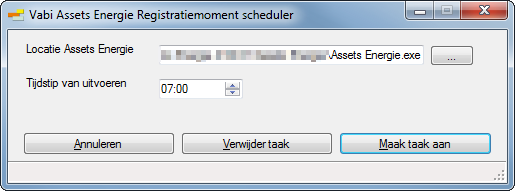
Bij Locatie Assets Energie vul je het volledige pad naar de executable van Assets Energie in.
Bij Tijdstip van uitvoeren vul je een geschikt tijdstip in voor het vastleggen van het registratiemoment. Bij voorkeur is dit een moment waarop de database wel beschikbaar is, maar er nog niemand met de applicatie werkt. Als datum wordt de 1ste van iedere maand genomen.
Er kan maar één instantie van deze taak in de Task Scheduler bestaan. Mocht er al een zijn gedefinieerd, dan is de knop [Verwijder taak] ook beschikbaar, en kun je daarmee de “oude” taak verwijderen alvorens de nieuwe toe te voegen. Met een druk op de knop [Maak taak aan] wordt er een taak gemaakt in de Task Scheduler.
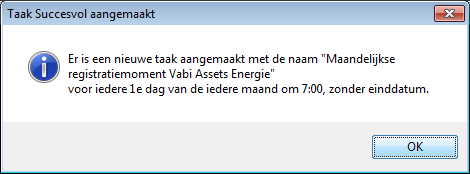
Als je hiermee bekend bent kun je daar de taak eventueel nog bekijken of wijzigen.